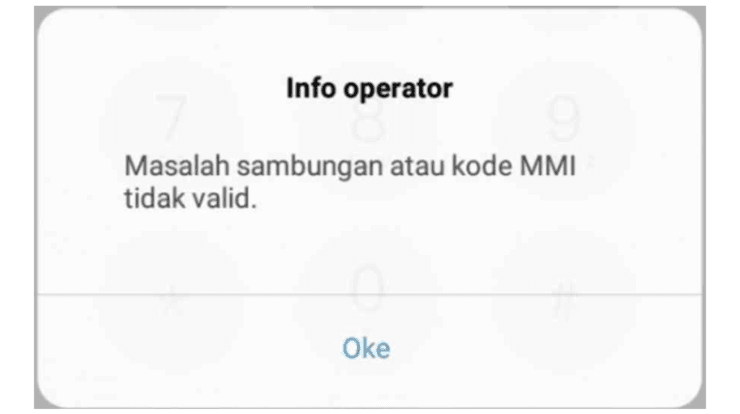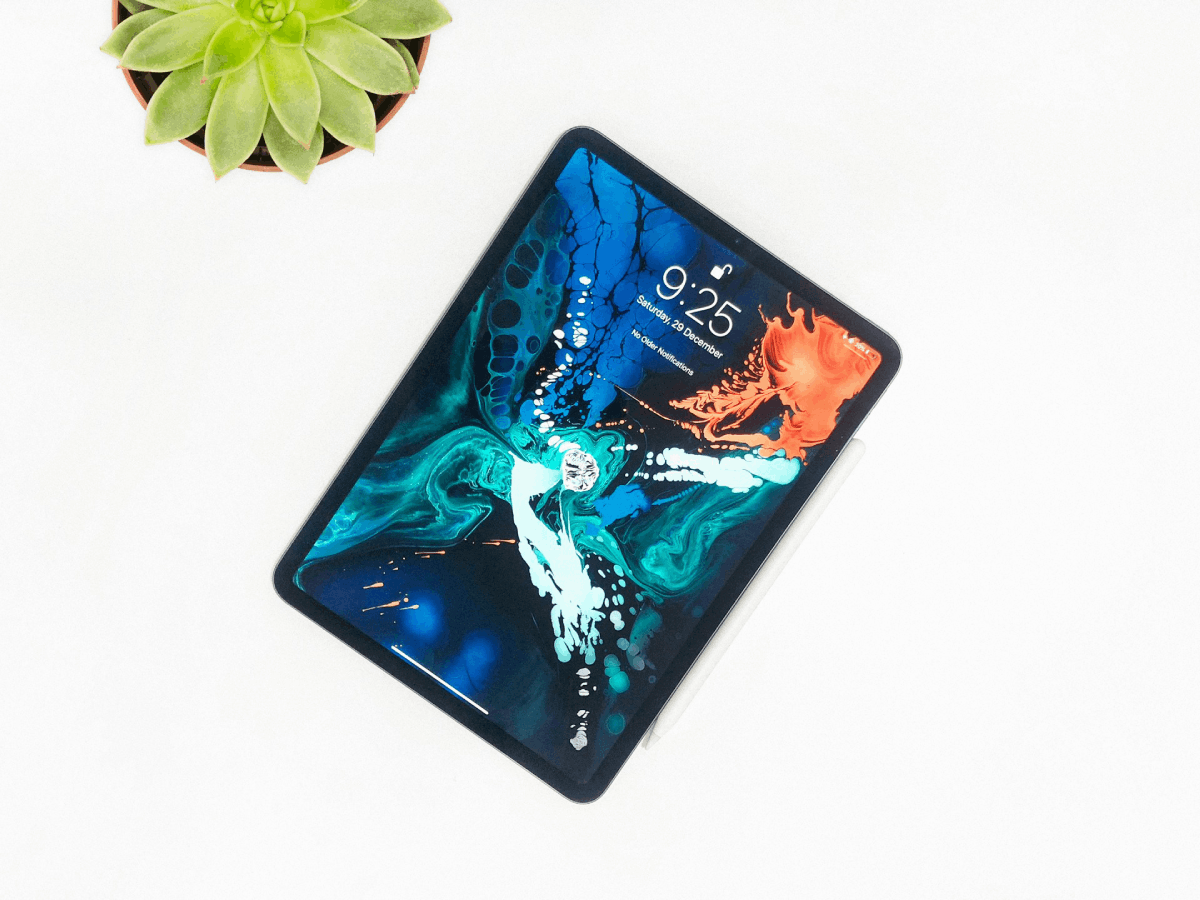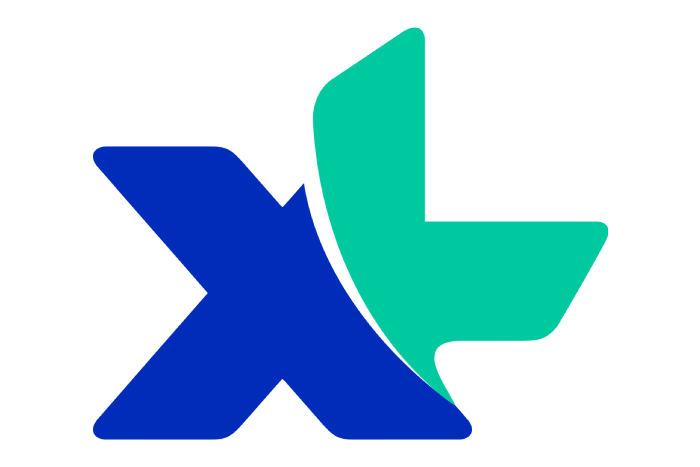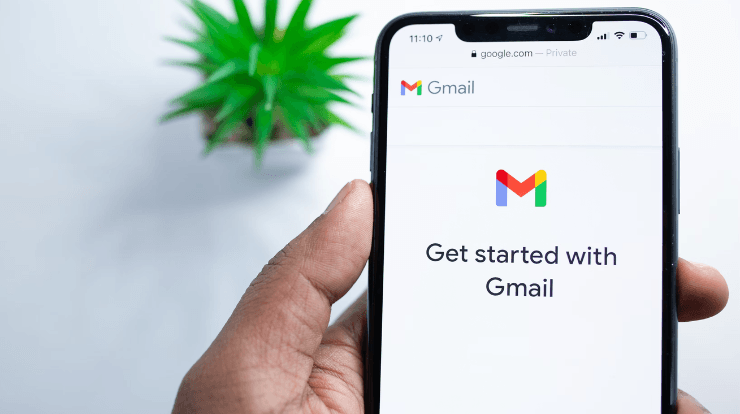
Pernah merasa panik setelah mengirim email yang salah? Anda bukan satu-satunya! Baik itu salah ketik, melampirkan file yang keliru, atau bahkan mengirim email ke penerima yang salah, situasi ini bisa membuat jantung berdegup lebih cepat. Untungnya, beberapa platform email seperti Gmail dan Outlook menawarkan cara untuk membatalkan atau menghapus email yang sudah terkirim.
Dalam artikel ini, kami akan membahas langkah-langkah mudah untuk menghapus email terkirim di berbagai platform, seperti Gmail dan Outlook. Selain itu, Anda juga akan mendapatkan tips agar terhindar dari kesalahan serupa di masa depan. Yuk, simak panduan lengkap berikut ini!
Apakah Email yang Sudah Terkirim Bisa Dihapus?
Jawaban singkatnya adalah ya, tetapi tergantung pada platform email yang Anda gunakan. Beberapa platform seperti Gmail dan Outlook menyediakan fitur bawaan untuk membatalkan pengiriman email atau bahkan menghapus email yang belum dibaca penerima. Namun, fitur ini memiliki batasan, seperti waktu yang terbatas atau tergantung pada server penerima.
Faktor yang Memengaruhi Kemampuan Menghapus Email Terkirim:
- Platform Email
Tidak semua layanan email menyediakan fitur ini. - Waktu
Beberapa fitur, seperti “Undo Send” di Gmail, hanya memungkinkan pembatalan dalam hitungan detik setelah email terkirim. - Akses Penerima
Jika penerima sudah membuka email, sebagian besar platform tidak memungkinkan penghapusan.
Karena itu, penting untuk memahami cara kerja fitur ini pada platform email yang Anda gunakan.
Cara Menghapus Email yang Sudah Terkirim di Gmail
Gmail adalah salah satu layanan email yang paling populer dan menyediakan fitur Undo Send yang memungkinkan Anda membatalkan pengiriman email.
1. Menggunakan Fitur “Undo Send”
Fitur “Undo Send” memungkinkan Anda membatalkan pengiriman email dalam waktu tertentu setelah menekan tombol kirim.
Langkah-langkahnya:
- Aktifkan Fitur Undo Send
- Masuk ke Gmail dan klik ikon Settings (Pengaturan) di kanan atas.
- Pilih See All Settings (Lihat Semua Pengaturan).
- Di tab General, cari opsi Undo Send.
- Pilih durasi waktu pembatalan (5, 10, 20, atau 30 detik).
- Cara Menggunakannya
- Setelah mengirim email, perhatikan notifikasi di bagian bawah layar Gmail.
- Klik tombol Undo untuk membatalkan pengiriman.
- Email akan kembali ke draf, sehingga Anda dapat memperbaikinya.
Kelebihan:
- Sangat mudah digunakan.
- Membantu mencegah kesalahan sebelum email benar-benar terkirim.
Kekurangan: Durasi waktu pembatalan terbatas (maksimal 30 detik).
2. Menghapus Email melalui Mode Rahasia
Gmail juga menyediakan fitur Confidential Mode (Mode Rahasia) yang memungkinkan Anda menetapkan tanggal kedaluwarsa untuk email atau mencabut akses setelah terkirim.
Langkah-langkahnya:
- Saat menulis email, klik ikon Lock & Clock (Gembok & Jam) di bagian bawah jendela penulisan.
- Atur tanggal kedaluwarsa untuk email.
- Pilih apakah Anda ingin menambahkan kode sandi untuk akses email.
- Kirim email seperti biasa.
Keunggulan Mode Rahasia:
- Membantu mengontrol akses ke email sensitif.
- Penerima tidak dapat meneruskan, menyalin, atau mengunduh email.
Catatan: Mode rahasia ini hanya bekerja jika penerima menggunakan Gmail atau layanan email kompatibel lainnya.
Cara Menghapus Email yang Sudah Terkirim di Outlook
Outlook menawarkan fitur Recall Email, yang memungkinkan Anda menarik kembali email yang sudah terkirim, selama penerima belum membacanya.
1. Menggunakan Fitur “Recall This Message”
Langkah-langkahnya:
- Buka folder Sent Items (Pesan Terkirim) di Outlook.
- Klik dua kali pada email yang ingin Anda hapus.
- Di bagian atas jendela, pilih tab Message.
- Klik opsi Actions > Recall This Message.
- Pilih “Delete unread copies of this message” (Hapus salinan yang belum dibaca).
Kelebihan: Efektif untuk email yang dikirim ke sesama pengguna Outlook dalam organisasi.
Kekurangan: Tidak berlaku jika penerima sudah membaca email atau menggunakan platform email lain.
2. Menggunakan Delayed Send (Penundaan Pengiriman)
Jika Anda sering merasa ragu setelah mengirim email, gunakan fitur Delay Delivery di Outlook untuk menunda pengiriman email.
Langkah-langkahnya:
- Buka jendela penulisan email di Outlook.
- Klik Options > Delay Delivery.
- Atur waktu penundaan pengiriman, misalnya 2 menit.
- Klik Close dan kirim email.
Dengan cara ini, Anda memiliki waktu tambahan untuk membatalkan pengiriman jika terjadi kesalahan.
Apakah Bisa Menghapus Email yang Sudah Terkirim di Platform Lain (Yahoo, Apple Mail, dll.)?
Tidak semua platform email memiliki fitur penghapusan atau pembatalan email. Berikut adalah beberapa opsi untuk layanan lain:
Yahoo Mail
- Saat ini, Yahoo tidak menyediakan fitur pembatalan email setelah terkirim.
- Alternatifnya, periksa email Anda dengan hati-hati sebelum mengirim.
Apple Mail
- Untuk pengguna Apple Mail dengan akun iCloud, fitur penundaan pengiriman tersedia.
- Anda dapat mengaktifkan penundaan hingga 30 detik melalui pengaturan.
Tips untuk Mencegah Kesalahan Email Terkirim
Agar terhindar dari situasi panik karena email yang salah terkirim, berikut beberapa tips yang dapat Anda terapkan:
- Periksa Email dengan Cermat
- Pastikan alamat penerima, isi pesan, dan lampiran sudah benar sebelum menekan tombol kirim.
- Gunakan Fitur Delayed Send
- Aktifkan penundaan pengiriman di Gmail atau Outlook untuk memberi diri Anda waktu tambahan.
- Hindari Menekan “Reply All” Tanpa Perlu
- Pastikan Anda tidak mengirim pesan ke semua orang di daftar email jika itu tidak diperlukan.
- Manfaatkan Mode Rahasia
- Untuk email yang bersifat sensitif, gunakan mode rahasia agar Anda bisa mencabut akses jika diperlukan.
FAQ (Pertanyaan yang Sering Diajukan)
1. Berapa lama waktu “Undo Send” di Gmail?
Durasi waktu pembatalan di Gmail dapat diatur hingga 30 detik melalui pengaturan.
2. Apakah penerima tahu jika email di-recall di Outlook?
Jika email berhasil ditarik kembali, penerima mungkin akan menerima notifikasi bahwa email tersebut telah dihapus.
3. Apakah email yang sudah dibaca masih bisa dihapus?
Sebagian besar platform tidak memungkinkan penghapusan email setelah penerima membukanya.
Kesimpulan
Menghapus email yang sudah terkirim bisa menjadi penyelamat dalam situasi darurat, seperti kesalahan pengiriman atau isi pesan yang salah. Dengan memanfaatkan fitur seperti Undo Send di Gmail atau Recall This Message di Outlook, Anda dapat dengan mudah mengelola email terkirim.
Namun, pencegahan tetap menjadi langkah terbaik. Gunakan fitur penundaan pengiriman, periksa email sebelum dikirim, dan pastikan Anda memahami fitur yang tersedia di platform email Anda. Dengan begitu, Anda tidak perlu lagi khawatir tentang kesalahan email yang terkirim.